Quando si cambia computer o si reinstalla il sistema operativo, è importante trasferire le proprie credenziali di accesso, come nomi utente e password. Molti utenti utilizzano il password manager integrato nel browser, incluso quello di Chrome, che è stato migliorato di versione in versione.
Il procedimento per esportare e importare le password di Chrome è cambiato nel corso del tempo. Fino a poco tempo fa, Chrome non permetteva di esportare direttamente le credenziali dell’utente, ma era possibile sincronizzare le password con l’account Google per semplificare il processo. In questo articolo verranno forniti alcuni consigli su come trasferire le proprie password da Chrome a un altro browser o dispositivo, garantendo la massima sicurezza e protezione dei dati.
Accedere alla lista delle password memorizzate in Google Chrome
Per visualizzare la lista delle password salvate in Google Chrome, è sufficiente digitare chrome://settings/passwords nella barra degli indirizzi del browser. In alternativa, è possibile accedere alla sezione Gestisci password selezionando la voce Impostazioni dal pulsante con tre puntini in alto a destra, quindi cliccando su Password nella categoria Autocompletamento.
Per impostazione predefinita, Chrome mostra solo il dominio o l’indirizzo IP cui si riferiscono le credenziali e l’username salvato. Tuttavia, per visualizzare una password in chiaro, basta cliccare sull’icona raffigurante un piccolo occhio e confermare le credenziali dell’account utente in uso in Windows. Nel caso in cui la password fosse particolarmente complessa, si può fare clic su Altre opzioni e digitare il PIN per l’accesso con lo stesso account.
Per esportare le password salvate in Chrome, è possibile utilizzare la funzionalità di esportazione integrata, che consente di salvare le credenziali d’accesso in un file CSV. Per farlo, basta digitare chrome://settings/passwords nella barra degli indirizzi del browser, fare clic sui tre puntini in corrispondenza della voce Password salvate e selezionare Esporta password.
Per importare le password in un altro browser o in un gestore di password, è possibile utilizzare il file CSV esportato in precedenza. In alternativa, su Chrome è possibile utilizzare il Gestore delle password di Google per importare le password da altre applicazioni.
In caso di password dimenticate salvate in un qualsiasi browser web, è possibile utilizzare il software gratuito WebBrowserPassView per recuperarle.
Qual è il procedimento per importare le password in Chrome tramite un file CSV?
Per importare le password in Chrome tramite un file CSV, è necessario accedere alle impostazioni del browser e selezionare la sezione “Password”. Qui, è possibile importare le password salvate in formato CSV e caricarle su Chrome.
Importazione ed esportazione password Chrome
Google offre un sistema di backup e sincronizzazione delle credenziali integrato in Chrome, che può essere attivato accedendo alle impostazioni del browser. Digitando nome utente e password di un account Google personale, le preferenze di Chrome e le credenziali per l’accesso ai vari siti web saranno caricate e memorizzate sui server della società di Mountain View in forma crittografata.
Tuttavia, alcuni utenti preferiscono non utilizzare il sistema di backup di Google e preferiscono esportare le password in modo indipendente. Fortunatamente, Google ha introdotto la possibilità di esportare le password in modo piuttosto semplice.
Per esportare le password di Chrome, l’utente deve digitare chrome://settings/passwords nella barra degli indirizzi del browser e, a destra di Password salvate, cliccare sui tre puntini in colonna e scegliere Esporta password. L’elenco delle credenziali, previo inserimento della password collegata all’account utente in uso, sarà salvato in formato CSV.
Il file CSV contenente le password esportate da Chrome dovrà essere custodito gelosamente, evitando che altri soggetti possano accedere al suo contenuto. Una buona soluzione consiste nel salvare le password esportate in un’unità crittografata creata con VeraCrypt. In alternativa, è possibile utilizzare BitLocker.
Nel caso in cui si abbia la necessità di reimportare le password nel browser di Google, basterà digitare chrome://flags/#PasswordImport nella barra degli indirizzi e poi riavviare Chrome. Aprendo la pagina chrome://settings/passwords e cliccando sui tre puntini in colonna, si troverà la voce Importa. Scegliendo il file CSV precedentemente esportato, si potrà ripristinare l’intero elenco delle password.
È importante notare che la procedura descritta funziona perfettamente con Chrome 80, ma non è escluso che Google possa apportare variazioni nelle successive versioni del browser.
In che modo è possibile salvare le password di Chrome su un file?
Per salvare le password di Chrome su un file, è necessario accedere alle impostazioni del browser e selezionare la sezione “Password”. Qui, è possibile esportare le password salvate in formato CSV e salvarle su un file.
Come posso recuperare le password che ho salvato in precedenza su Chrome?
Per recuperare le password salvate in precedenza su Chrome, è possibile accedere alla sezione “Password” nelle impostazioni del browser. Qui, è possibile visualizzare tutte le password salvate e selezionare quella desiderata per visualizzarla.
Qual è il metodo per trasferire le password da Edge a Chrome?
Per trasferire le password da Edge a Chrome, è necessario esportare le password salvate in formato CSV da Edge e importarle in Chrome tramite la sezione “Password” nelle impostazioni del browser.

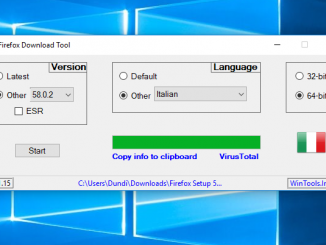


Commenta per primo